时间:2014-01-22 00:00来源: win10专业版
近日,微软向insider网友推送了win10 Redstone红石预览版,此次更新添加了Edge浏览器扩展功能。在win10 Rs1正式发布后网友可从应用商店中下载安装Edge扩展,如同安装普通应用那样。不过在预览版中网友需要手动安装。下面,笔记本之家就为我们详解下windows10系统安装Edge浏览器扩展的具体办法。
推荐:win10正式版免费下载
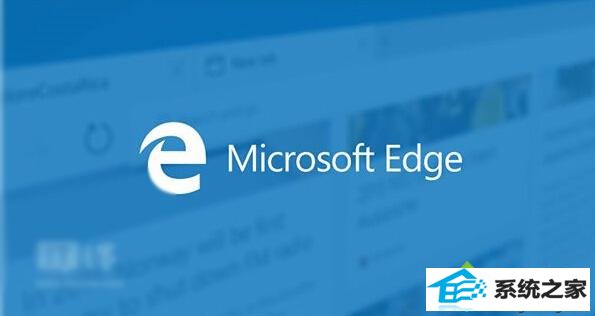
具体办法:
1、首先下载Edge扩展(预览版)
进入微软官网下载:点此进入,以下是微软目前提供的三款扩展下载地址:
① 微软翻译:点此下载
② 鼠标手势:点此下载
③ Reddit增强:点此下载
2、解压扩展
直接运行下载好的扩展文件(exe格式)便可自动解压文件。需要注意的是,经iT之家实测发现,不管你将扩展文件下载到哪个目录,最终都会将文件解压到网友的下载文件夹内。
3、加载扩展
打开Edge浏览器,打开右上角的“...”按钮,出现菜单项:
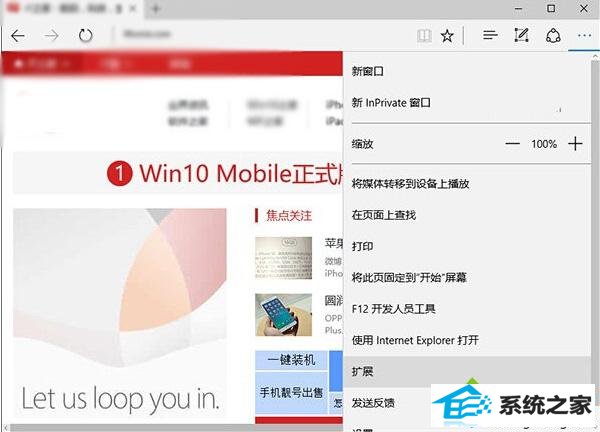
▲选中“扩展”
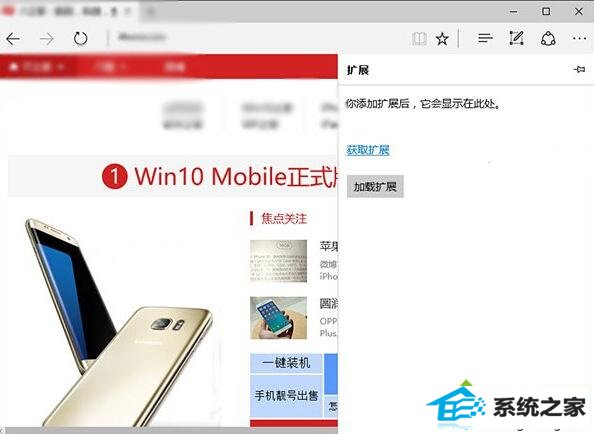
▲打开“加载扩展”
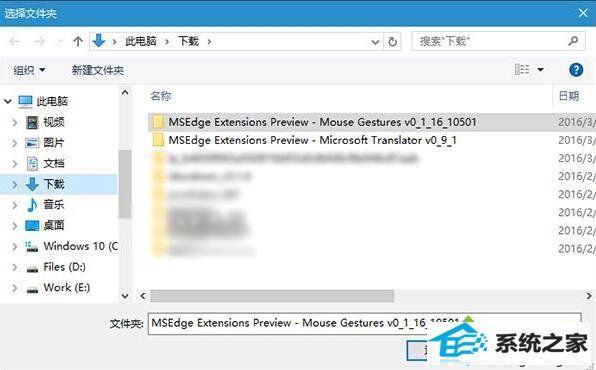
▲从下载目录中选中解压好的扩展文件夹便可
最后浏览器会自动配置好扩展并开启,此时扩展已经可以使用啦。在跳出的欢迎页面中会显示扩展的使用教程等内容。
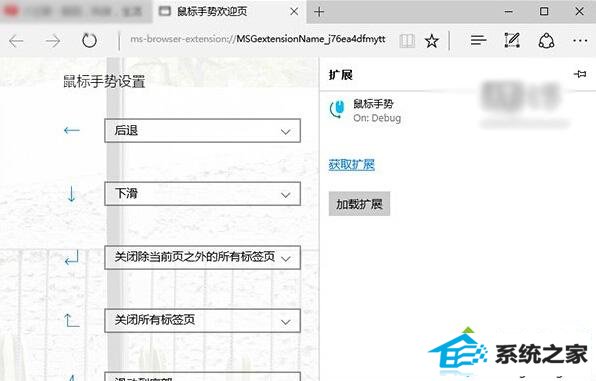
微软特意准备了Edge浏览器扩展安装教程视频短片(观看地址),有兴趣的网友可以看一看。更多信息,请关注:笔记本之家win10专题(http://www.xitongcheng.com/win10/zt/)
栏目推荐: 深度win7系统下载 韩博士 xp原版系统iso镜像 系统之家xp安装版 雨林风木系统 xp下载 系统总裁 联想笔记本重装系统
专题推荐: w10下载 黑云系统 windowsxp w7系统下载 u深度 windows8专业版
Copyright @ 2020 win10专业版